Narzędzie SteeringWheels Powiększ/pomniejsz służy do zmiany powiększenia modelu.
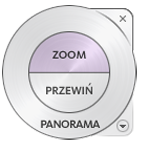 |
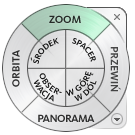 |
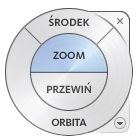 |
 |
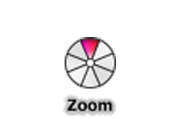 |
| Koło 2D | Koło Pełna nawigacja | Podstawowe koło Widok obiektu | Małe koło Wyświetl obiekt | Małe koło Pełna nawigacja |
Do sterowania zachowaniem narzędzia Powiększ/pomniejsz można użyć następujących kombinacji kliknięcia myszy i klawiszy:
- Kliknij. Kliknij narzędzie Powiększ/pomniejsz na kole w celu powiększenia bieżącego widoku o 25%. Jeśli używane jest koło Pełna nawigacja, w oknie dialogowym Opcje dla narzędzia SteeringWheels należy włączyć powiększanie/pomniejszanie przyrostowe.
-
Klawisz SHIFT + kliknij. Przytrzymanie klawisza SHIFT przed kliknięciem narzędzia Powiększ/pomniejsz na kole spowoduje pomniejszenie bieżącego widoku o 25%. Powiększanie i pomniejszanie jest wykonywane od bieżącego położenia wskaźnika, a nie od bieżącego punktu obrotu.
Uwaga: W przypadku uruchomienia narzędzia Powiększ/pomniejsz z poziomu koła Pełna nawigacja, aby można było używać kombinacji CTRL+kliknięcie i SHIFT+kliknięcie, w oknie dialogowym dla narzędzia SteeringWheels musi być włączona przyrostowa zmiana wielkości widoku.
- CTRL + kliknij. Przytrzymanie klawisza CTRL przed kliknięciem narzędzia Powiększ/pomniejsz na kole spowoduje powiększenie bieżącego widoku o 25%. Powiększanie i pomniejszanie jest wykonywane od bieżącego punktu obrotu, a nie od bieżącego położenia wskaźnika.
- Kliknij i przeciągnij. Kliknięcie narzędzia Powiększ/pomniejsz i przytrzymanie przycisku myszy umożliwia dostosowanie powiększenia modelu poprzez przeciąganie w górę i w dół.
- CTRL + kliknij i przeciągnij. Podczas korzystania z kół Pełna nawigacja lub małego koła Wyświetl obiekt można kontrolować punkt docelowy używany przez narzędzie Powiększ/pomniejsz. W wyniku przytrzymania klawisza Ctrl narzędzie Zoom wykorzystuje położenie poprzedniego punktu obrotu zdefiniowanego przez narzędzia Zoom, Orbita lub Środek.
-
SHIFT + kliknij i przeciągnij. Podczas korzystania z kół Pełna nawigacja lub małego koła Wyświetl obiekt można powiększyć obszar widoku, przeciągając prostokątne okno wokół obszaru, który ma zostać dopasowany do okna. Przytrzymaj klawisz Shift, a następnie kliknij i przeciągnij okno wokół obszaru, który chcesz powiększyć/pomniejszyć.
Uwaga: Przytrzymaj klawisze Ctrl i Shift, aby powiększyć obszar modelu, używając okna opartego na środku zamiast okna zdefiniowanego przez przeciwległe narożniki.
- Kółko myszy. Gdy wyświetlane jest kółko, przewijając kółko myszy w górę lub w dół, możesz powiększać lub zmniejszać widok modelu. Kliknij dwukrotnie kółkiem myszy, aby powiększyć wszystkie widoczne elementy projektu, tak aby zmieściły się w obszarze rysunku.
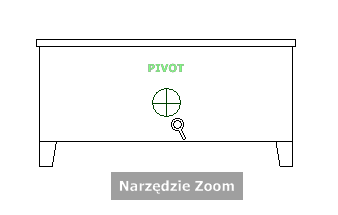
Ograniczenia powiększania/pomniejszania
Podczas zmieniania wielkości powiększenia modelu za pomocą narzędzia Powiększ/pomniejsz, nie można powiększyć bardziej niż do punktu skupienia lub pomniejszyć poza zakres modelu. Kierunek powiększania i pomniejszania jest kontrolowany przez punkt środkowy ustawiony za pomocą narzędzia Środek.
Aby powiększyć/pomniejszyć widok jednym kliknięciem
- Wykonaj następujące czynności, aby mieć pewność, że ta opcja jest wybrana:
- Wyświetl koło Pełna nawigacja.
- Prawym przyciskiem myszy kliknij koło, a następnie kliknij pozycję Opcje.
- W oknie dialogowym Opcje w obszarze Narzędzie Powiększ/pomniejsz wybierz opcję Powiększ o jeden przyrost przy każdym kliknięciu myszy.
- Kliknij przycisk OK.
- Wyświetl koło Nawigacja 2D, jedno z kół Pełna nawigacja lub małe koło Wyświetl obiekt.
- Kliknij wycinek koła Powiększ/pomniejsz.
Powiększenie modelu jest zwiększane i model jest przybliżany. Jeśli podczas klikania wycinka koła Powiększ/pomniejsz przytrzymany zostanie klawisz SHIFT, model jest pomniejszany. Aby powiększyć, należy przytrzymać klawisz CTRL.
Musi być włączone powiększanie/pomniejszanie przyrostowe, gdy używane są koła Pełna nawigacja. Ustawienie można zmienić w oknie dialogowym Opcje dla Kół sterujących.
Aby powiększyć lub pomniejszyć widok poprzez przeciąganie
- Wyświetl koło Nawigacja 2D, jedno z kół Pełna nawigacja lub małe koło Wyświetl obiekt.
- Kliknij wycinek koła Powiększ/pomniejsz i przytrzymaj go.
Wskaźnik myszy zmienia się we wskaźnik Powiększ/pomniejsz.
- Przeciągnij pionowo, aby powiększyć lub pomniejszyć.
- Po zwolnieniu przycisku myszy koło znowu stanie się elementem aktywnym.
Powiększanie obszaru modelu poprzez określenie okna
- Wyświetl jedno z kół Pełna nawigacja lub małe koło Wyświetl obiekt.
- Naciśnij i przytrzymaj klawisz SHIFT.
- Kliknij wycinek koła Powiększ/pomniejsz i przytrzymaj go.
Wskaźnik myszy zmienia się we wskaźnik Powiększ/pomniejsz.
- Przeciągnij wskaźnik myszy, aby zdefiniować przeciwległy narożnik okna określający obszar powiększenia.
Uwaga: Przytrzymanie klawisza CTRL podczas definiowania drugiego punktu okna określa, czy pierwszy punkt okna jest używany jako narożnik czy środek przeciąganego okna. Jeśli klawisz CTRL jest przytrzymywany, pierwszy punkt definiuje środek okna.
- Po zwolnieniu przycisku myszy koło znowu stanie się elementem aktywnym.
Aby powiększyć lub pomniejszyć, obracając kółko myszy gdy wyświetlane jest Koło sterujące
- Wyświetl jedno z kół inne niż duże koło Przegląd budynku.
- Obróć kółko myszy do przodu lub do tyłu, aby powiększyć lub pomniejszyć.
- Po zwolnieniu przycisku myszy koło znowu stanie się elementem aktywnym.